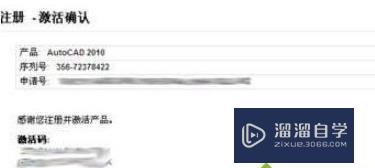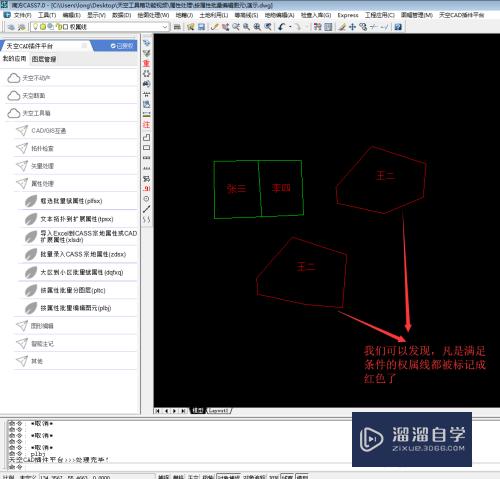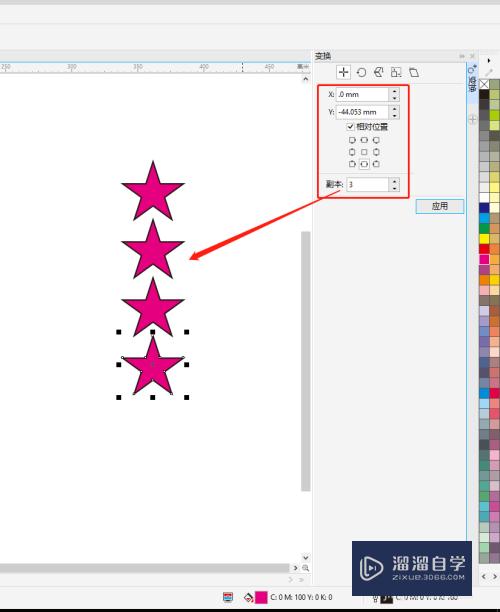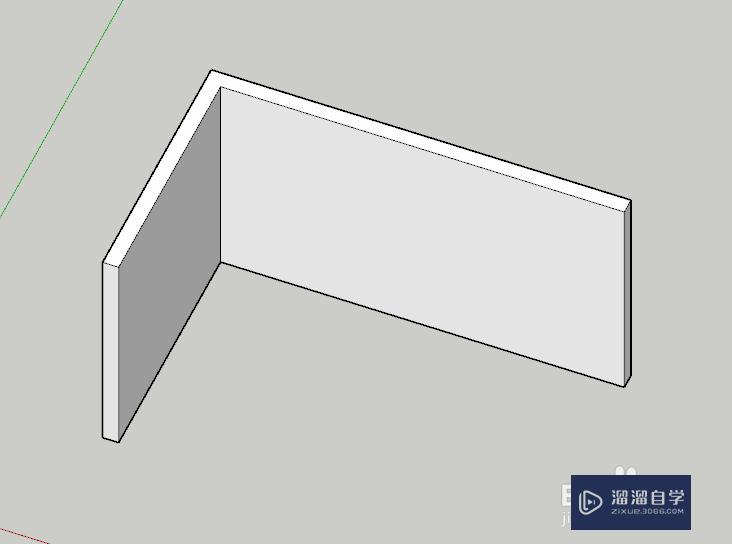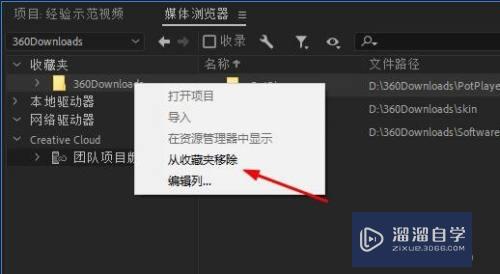CAD201的多边形工具怎么用(cad多边形工具在哪)优质
CAD能以多种方式创建直线。圆。椭圆。多边形。条样曲线等基本图形对象。除此之外。还有一个常用的多边形工具。那么这个CAD201的多边形工具怎么用?今天的教程来给大家说说。
如果大家想要学习更多的“CAD”相关内容。点击这里可学习CAD免费课程>>
工具/软件
硬件型号:雷神(ThundeRobot)911Zero
系统版本:Windows7
所需软件:CAD2015
方法/步骤
第1步
点击多边形工具。会出现输入侧面数的提示。例如输入3。画出来的就是正三角形。输入6。画出来的就是正六边形。
.
这里输入6。然后回车。然后会出现指定正多边形的中心点。这里随意指定了一个。然后回车。
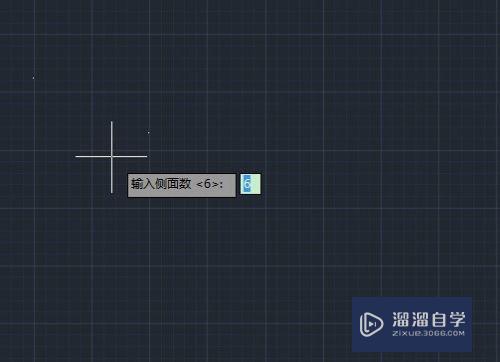
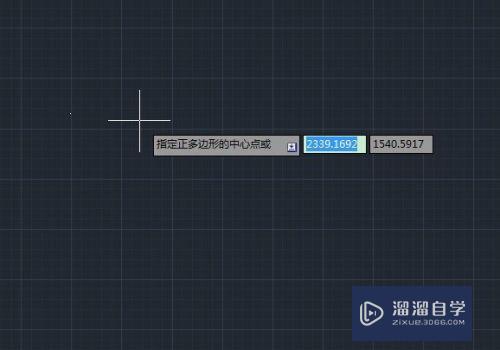

第2步
出现内接于圆和外切于圆两个选项。我们先用鼠标点击第一个选项。然后跳出来指定圆的半径选项。输入600。完成以后enter确认。就可以得到一个内接于圆的正六边形了。
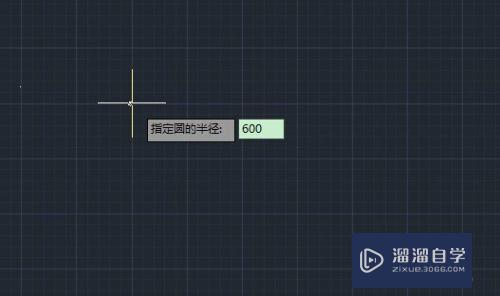
第3步
现在我们来看外切于圆画出来的正六边形是怎样的。前面几步省略。从选择外切于圆这步开始。半径输入600。左边是内接于圆的多边形。右边是外切于圆的。可以明显地看出右边的要比左边要大一些。

第4步
那么为什么会这样呢?内接于圆的意思是这个多边形在半径为600的圆里面。与圆相接。而外切于圆的意思是圆在多边形里面。与多边形相切。
.
我们可以将圆画出来对比一下。我们首先来画内接于圆的情况。选择圆——三点选项。然后在左边的正六边形上任意三点点一下。画出来的圆就在多边形外面。并且其半径可以看出来是600
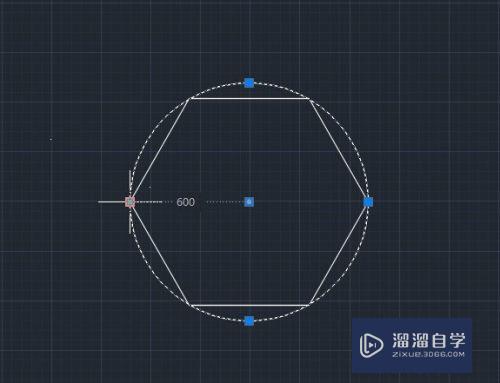
第5步
再次选择圆。这次选相切。相切。相切这个选项。在右边多边形任意三条边上点一下。画出来下图这样的圆。是与多边形内切的。并且圆的半径也是600.
.
这样就很明白了。同样大小的圆。一个多边形在里面。一个多边形在外面。它们的大小当然不一样了。
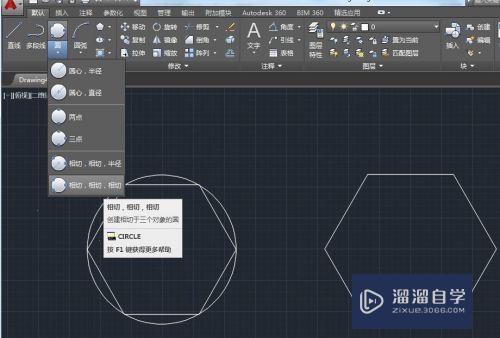
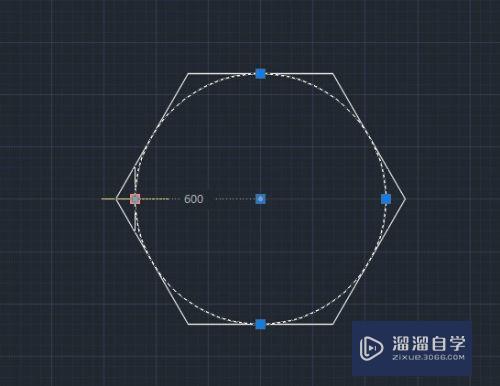
以上关于“CAD201的多边形工具怎么用(cad多边形工具在哪)”的内容小渲今天就介绍到这里。希望这篇文章能够帮助到小伙伴们解决问题。如果觉得教程不详细的话。可以在本站搜索相关的教程学习哦!
更多精选教程文章推荐
以上是由资深渲染大师 小渲 整理编辑的,如果觉得对你有帮助,可以收藏或分享给身边的人
本文地址:http://www.hszkedu.com/71408.html ,转载请注明来源:云渲染教程网
友情提示:本站内容均为网友发布,并不代表本站立场,如果本站的信息无意侵犯了您的版权,请联系我们及时处理,分享目的仅供大家学习与参考,不代表云渲染农场的立场!